Mnoho používateľov systému Windows hlásilo, že sa im pri spustení systému Windows zobrazuje chyba Auto it. Chybové hlásenie zobrazuje cestu. Táto cesta sa môže líšiť od používateľa k používateľovi. Je známe, že chyba je spôsobená malvérom s názvom Veronica. Úplné chybové hlásenie hovorí –
Riadok (Súbor:"C:\Google\Googleupdate.a3x")): Chyba: Chyba pri otváraní súboru.
Ak sa vo vašom systéme zobrazuje táto chyba, nezúfajte. V tomto článku sa pozrime na rôzne spôsoby riešenia problému.
Obsah
Oprava 1: Odstránenie kľúčov databázy Registry
1. Otvorte dialógové okno Spustiť pomocou Windows + R
2. Typ regedit a udrel Zadajte

3. V okne UAC, ktoré sa otvorí so žiadosťou o povolenia, kliknite na Áno
POZNÁMKA:
Úpravy registra môžu poškodiť systém aj pri najmenšej chybe. Pred pokračovaním sa odporúča vytvoriť zálohu registra. Ak chcete vytvoriť zálohu, v Editore databázy Registry–> Prejsť na Súbor –> Exportovať –> Uložte súbor zálohy.
4. V okne Editor databázy Registry na paneli vyhľadávania v hornej časti skopírujte a prilepte nasledujúce umiestnenie
HKEY_LOCAL_MACHINE\SOFTWARE\Microsoft\Windows\CurrentVersion\Run
5. Na pravej strane vyhľadajte a odstráňte nasledujúce klávesy. Ak chcete odstrániť kľúč, kliknite naň pravým tlačidlom myši a vyberte Odstrániť.
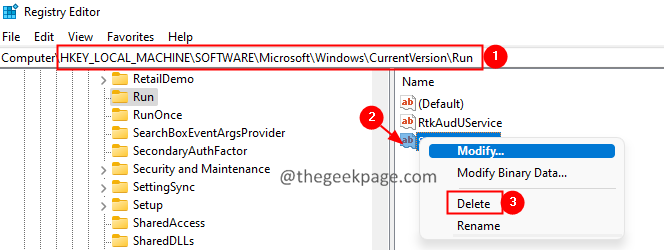
Oprava 2: Odstráňte AutoIt
1. Otvorte dialógové okno Run pomocou kláves Windows + R.
2. Typ appwiz.cpl a stlačte Zadajte.

3. V otváracom okne nájdite Auto It a kliknite na tri bodky vedľa toho.
4. Klikni na Odinštalovať tlačidlo.
5. Postupujte podľa pokynov na obrazovke a dokončite proces odinštalovania.
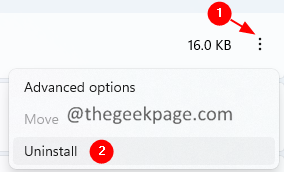
Oprava 3: Odstráňte AutoIt zo skriptov
1. Stiahnite si Autoruns pre Windows.
2. Otvorte okno prieskumníka, dvakrát kliknite na Autoruns64.exe
3. Teraz otvorte automatické spustenia, do poľa filtra zadajte Autoit3 a stlačte Enter.
4. Nájdite autoit scenár a kliknite pravým tlačidlom myši na ňom.
5. Vyberte Odstrániť možnosť.
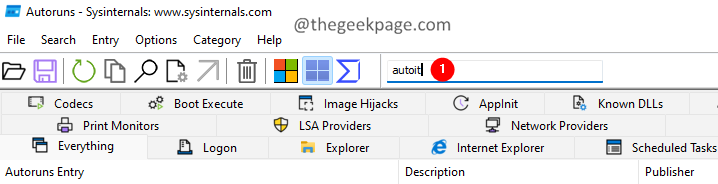
Oprava 4: Obnovte systém Windows
1. Otvorte dialógové okno Run pomocou kláves Windows + R.
2. Zadajte nižšie uvedený príkaz a stlačte kláves Enter.
ms-settings: obnovenie
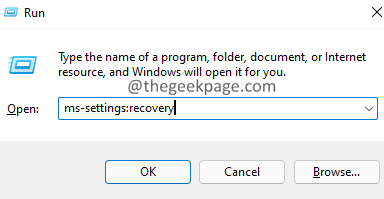
3. V otváracom okne kliknite na Resetovať PC tlačidlo.
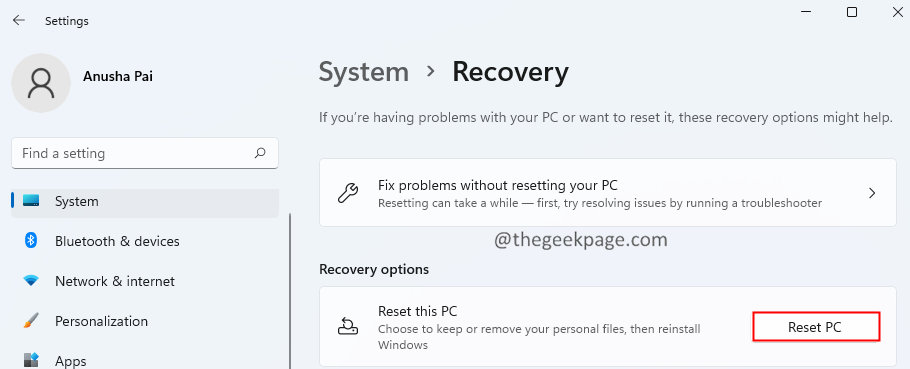
4. V okne Obnoviť tento počítač kliknite na Ponechajte moje súbory.
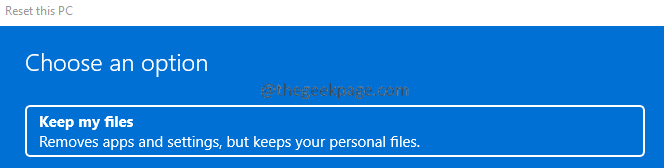
To je všetko.
Dúfame, že tento článok bol informatívny. Zanechajte komentár a dajte nám vedieť opravu, ktorá vám pomohla prekonať túto chybu.
Ďakujem za čítanie.


